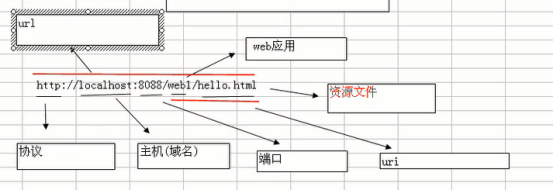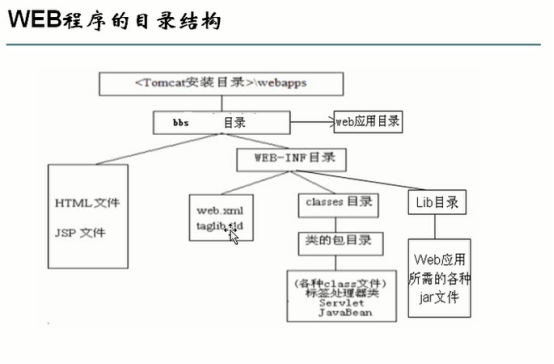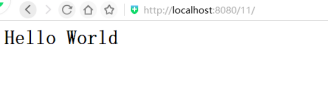一、Tom的目录结构

二、
打开Tomcat以后,访问TomcatManager有关的东西时,需要提供身份验证用户名和密码,这就需要配置tomcat-users.xml
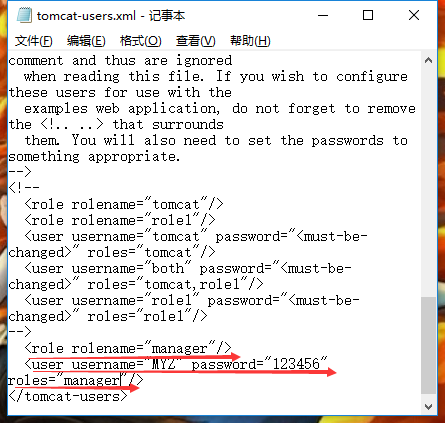
之后便能访问.
一般来说,可以配置好一个全角色套餐:
<role rolename="tomcat"/>
<role rolename="role1"/>
<role rolename="manager"/>
<role rolename="manager-gui"/>
<role rolename="admin"/>
<role rolename="admin-gui"/>
<role rolename="manager-script"/>
<role rolename="manager-jmx"/>
<role rolename="manager-status"/>
<user username="tomcat" password="tomcat" roles="tomcat"/>
<user username="both" password="tomcat" roles="tomcat,role1"/>
<user username="role1" password="tomcat" roles="role1"/>
<user username="admin" password="admin" roles="tomcat,role1"/>
<user username="tomcat" password="" roles="manager-gui"/>
<user username="Tomcat" password="Tomcat" roles="admin-gui,admin,manager-gui,manager,manager-script,manager-jmx,manager-status"/>
在配置好角色后,用最后一个user(用户名和密码均为Tomcat的那个),登录Tomcat Virtual Host Manager-->Server Status-->List Applications就能管理web应用了
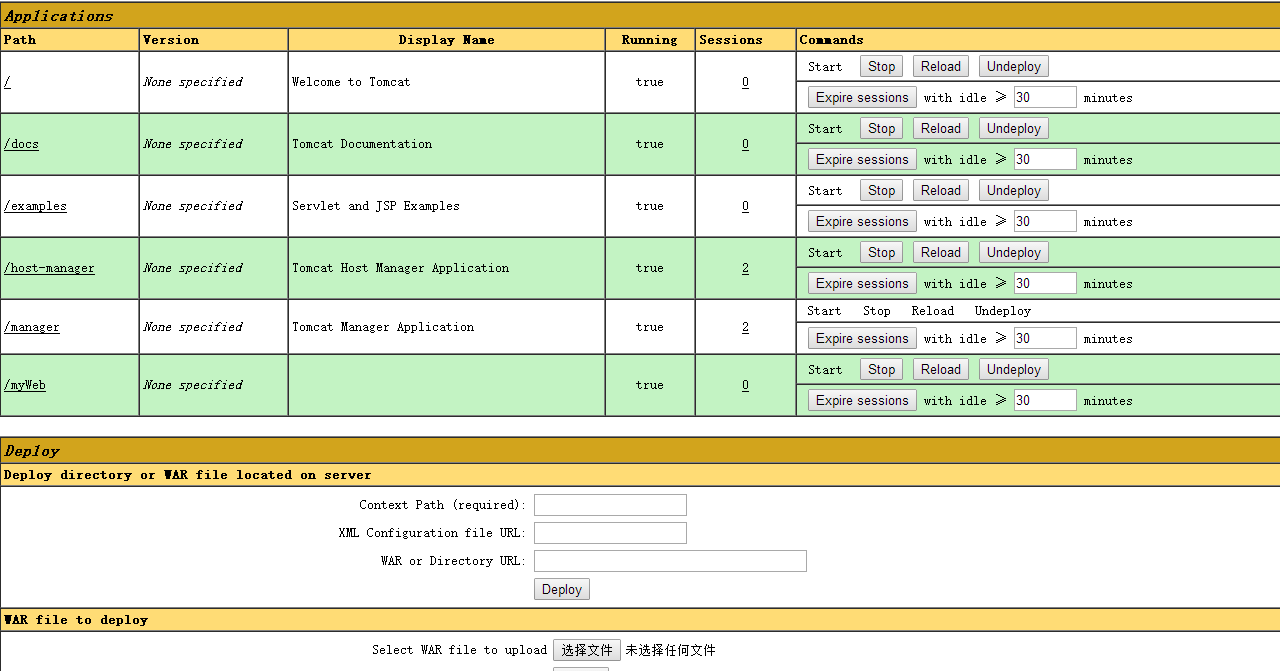
三、Webapps下都是Tomcat所管理的站点,我们可以手动配置一个站点(Tomcat6.0以上支持).
在Webapps下新建一个文件夹11,文件夹11下放一个Hello.html.
先解析一下我们访问的地址到底是什么,怎么组成的.
这就能明白为什么能够访问如下界面了http://localhost:8080/11/Hello.html
值得一提的是,我们访问的http://localhost:8080/显示的界面其实就是webappsROOT里面的html页面,只是这个页面被设置成了默认页面而已
四、work目录:用于存放jsp被访问过后生成的server文件、.class文件。
五、Webapps目录结构
一般来说,我们刚刚写的Hello.html很弱,我们可以复制更强的项目到webapps里面去,如复制用myeclipse开发的web项目下的WebRoot下的所有内容到webapps下新建的文件夹(取名22)里.
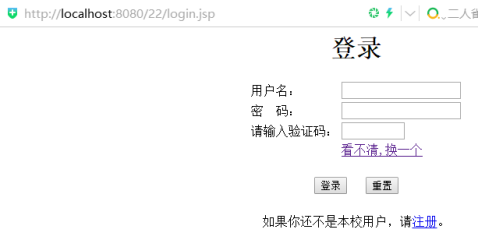
当然,我们也可以自己写一个比较强的项目,比如先将webapps下的ROOT下的WEB-INF拷贝到我们先前写的11下面,稍加修改里面的web.xml
此时这个web应用的默认首页就是Hello.html了,此时可以不输入最终要访问的资源界面地址这样访问